Channels
Innerhalb der Channelverwaltung werden alle im Portal angelegten Channels ausgegeben und können hier verwaltet werden.
Channel-Übersicht
Die tabellarische Übersicht enthält die folgenden Informationen:
- Bild: Das Channel-Bild wird auf der Channel-Übersichtsseite und Channel-Detailsseite ausgegeben.
- Menü-Bild: Das Channel-Menübild wird in der vertikalen Navigationsleiste der rechten Portalspalte ausgegeben.
- Titel: Der Name des Channels.
- Benutzer: Benutzername des Gründers und Administrators des Channels.
- Abonnenten: Anzahl der Channel-Abonnenten.
- Medien: Anzahl der Channel-Medien.
- Gewichtung: Jeder Channel kann mit einer Gewichtung versehen werden, die die Reihenfolge der Darstellung im Portal bestimmt.
- Erstellt am: Erstellungsdatum des Channels.
- Status: Gibt den Status des Channels an (erstellt, überprüfen, unzulässig, freigegeben, gelöscht).
Sobald der Mauszeiger über einen Channeleintrag bewegt wird, blendet sich das Kontext-Menü ein:
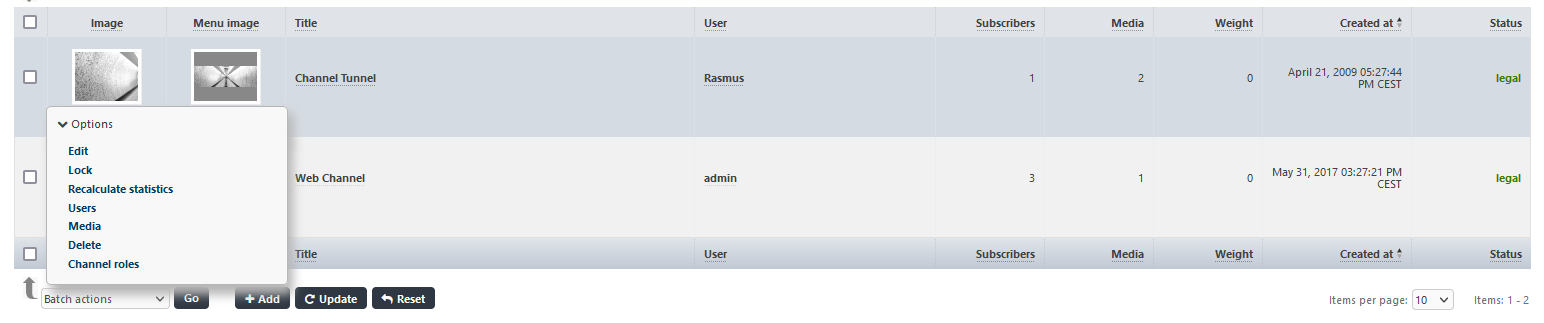
- Bearbeiten: Öffnet die “Channel bearbeiten”-Seite, auf der die Channeldaten geändert werden können.
- Statusänderung: Abhängig vom aktuellen Status des Channels kann der Status geändert werden.
- Statistiken neuberechnen: Berechnet die Channelstatistiken neu.
- Benutzer: Übersicht über alle Channel-Benutzer.
- Medien: Listet alle Medien auf, die dem Channel zugeordnet wurden.
- Löschen: Markiert den Channel als gelöscht. Er lässt sich dadurch weiterhin über die Administrationsoberfläche verwalten, erscheint jedoch nicht mehr im Frontend.
Endgültiges Löschen von Channels
Durch Aktivieren des Status-Filters „gelöscht“ werden alle als gelöscht markierten Channels aufgelistet.
Durch Auswahl des Kontext-Menüeintrags „Endgültig löschen“ wird der Channel endgültig aus dem System gelöscht.
Es können auch mehrere bzw. alle gelöschten Channels über die vorangestellten Checkboxen markiert und anschließend über die entsprechende Batch-Aktion endgültig gelöscht werden. Beachten Sie jedoch, dass die Batch-Aktion „Endgültig löschen“ nur innerhalb des Filters „Gelöscht“ funktioniert bzw. nur Channels löscht, die zuvor auf den Status „gelöscht“ gesetzt wurden.
Channel-Information
Durch Klick auf das Channel-Thumbnail oder den Titel öffnet sich die Channel-Informationsseite.
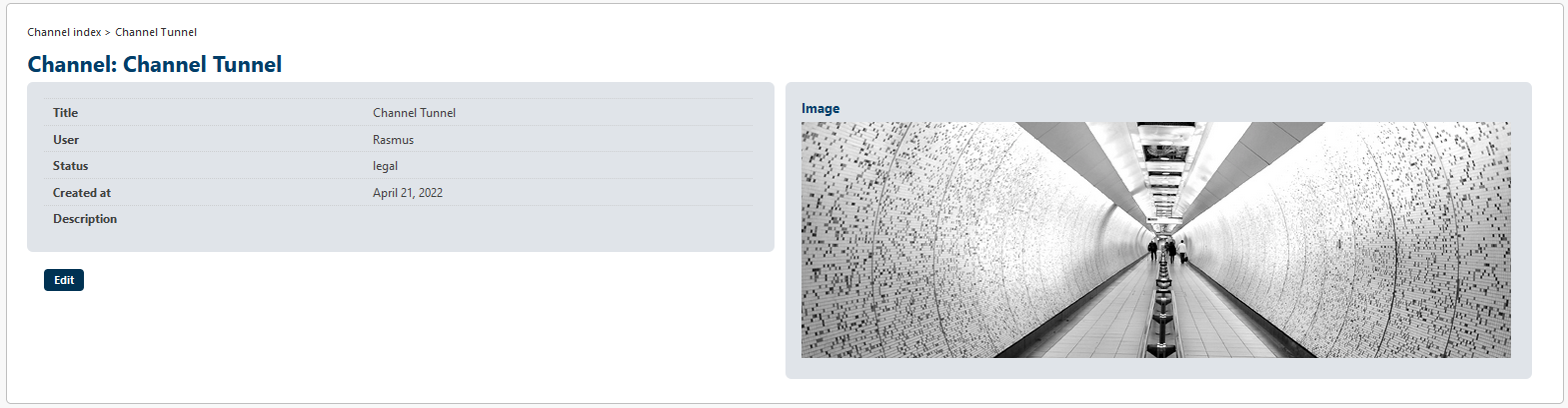
In dieser Ansicht werden alle Informationen über den Channel ausgegeben.
Durch Klick auf die „Bearbeiten“-Schaltfläche gelangen Sie zur “Channel bearbeiten”-Seite.
Channel bearbeiten
In dieser Ansicht können alle Einstellungen des Channels bearbeitet werden.
Sprache
Zunächst muss die Sprache ausgewählt werden, deren Einträge editiert werden sollen.
Hauptinformation
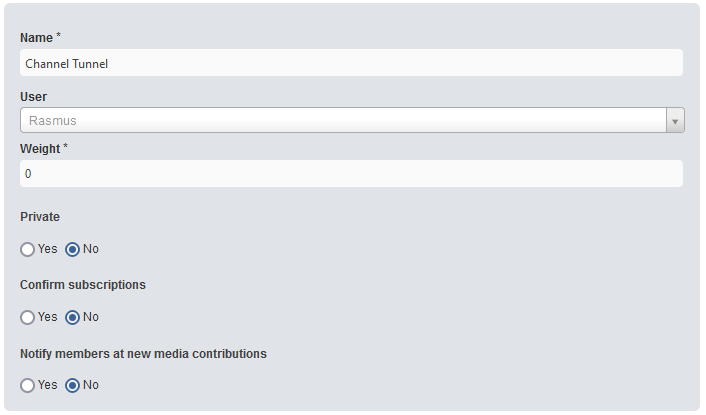
Das Formular erlaubt die Änderung des Channel-Titels, die Zuweisung eines anderen Erstellers und die Angabe einer Gewichtung zur Definierung der Reihenfolge.
Außerdem lässt sich definieren, ob der Channel versteckt werden soll, ob neue Abonnenten durch einen Channel-Administrator freigeschaltet werden müssen und ob Channelabonnenten über neue Medienbeiträge informiert werden sollen.
Hintergrundbild
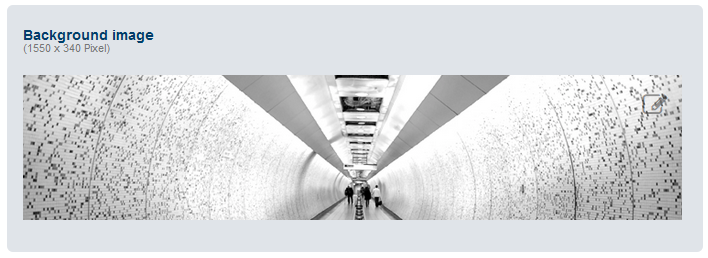
Das Hintergrundbild ist größer als das Menü-Bild. Es wird im Channel und der Channel-Übersichtsseite ausgegeben und kann hier geändert werden.
Vorschaubild
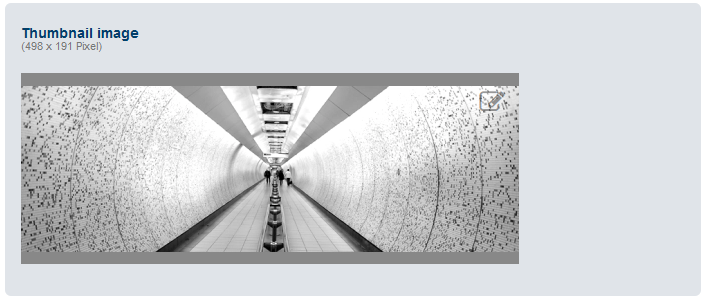
Das Vorschaubild wird in der Channel-Übersichtliste angezeigt und kann hier geändert werden.
Menü-Bild
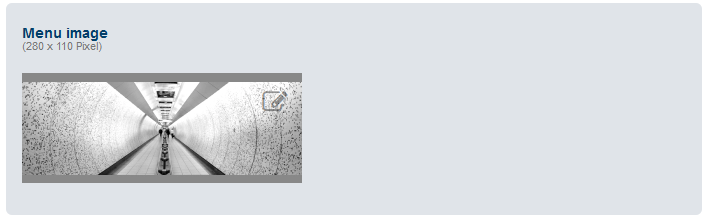
Das Menü-Bild wird in der rechten Spalte des Portals angezeigt und kann hier geändert werden.
Beschreibung
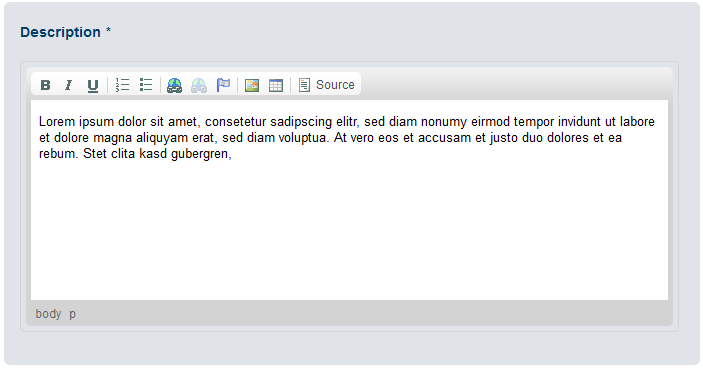
Die Channelbeschreibung wird in der Channel-Übersicht angezeigt und kann hier bearbeitet werden.
Kategorien
Der Channel kann zusätzlich optional einer oder mehreren Kategorien zugeordnet werden.
Channel-Berechtigungen
Jeder Channel kann mit individuellen Berechtigungen definiert werden (nur VIMP Enterprise und Campus). Auf diese Weise können Sie den Zugriff auf einen Channel auf bestimmte Benutzerrollen beschränken.
Direkter Upload
Hier aktivieren Sie die Möglichkeit, Medien von autorisierten Benutzern direkt in den Channel hochladen zu lassen.
Webchannel
Wenn Sie den Channel als Webchannel nutzen möchten, aktivieren Sie die Funktion hier und geben die eingerichtete externe URL zum Channel ein (nur VIMP Enterprise und Campus).
Preis
Sollen die Channelmedien erst nach einer Zahlung zugänglich sein und ist das Modul Video on Demand (nicht verfügbar für VIMP Light) installiert und aktiviert, kann hier ein Preis festgelegt werden.
Speichern Sie Ihre Änderungen durch Klick auf die “Speichern”-Schaltfläche oder verwerfen Sie sie durch Klick auf “Abbrechen”.
Channel Benutzer verwalten
Durch Klick auf das Kontextmenü „Benutzer“ gelangen Sie zur Benutzer-Verwaltung des entsprechenden Channels.

Hier können Sie Abonnement-Benutzer bearbeiten, löschen oder – sofern entsprechend konfiguriert – freigeben.
Unter „Bearbeiten“ können Sie die Rolle des Benutzers ändern (Channel-Benutzer (=Abonnent), Channel Moderator, Channel Administrator).